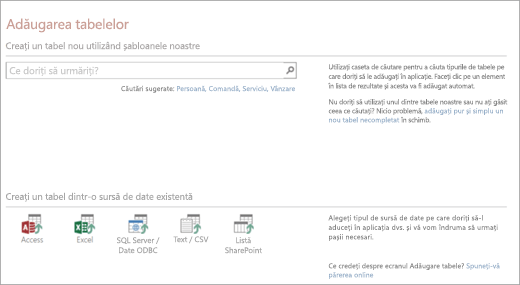Încercați!
Important: Access Services 2010 și Access Services 2013 sunt eliminate din următoarea versiune de SharePoint. Vă recomandăm să nu creați aplicații web noi și să migrați aplicațiile existente pe o platformă alternativă, cum ar fi Microsoft Power Apps.
Vizualizați și sortați datele online, utilizând orice dispozitiv, într-o aplicație web Access, chiar dacă nu aveți Access. Cea mai rapidă modalitate de a începe este să utilizați un șablon.
Crearea unei aplicații web Access dintr-un șablon
Atunci când selectați un șablon, Access asamblează o aplicație care conține tabelele pe care probabil că le-ați fi adăugat singur dacă ați fi început de la zero.
Notă: Pentru a crea o aplicație web Access, trebuie să Microsoft 365 cu SharePoint Online, SharePoint Server 2013 local sau SharePoint Server 2016 cu Access Services și SQL Server 2012 (sau mai nou).
Sfat: Dacă trebuie să închideți o bază de date, selectați Fișier > Închidere.
-
Deschideți Access și selectați un șablon de aplicație web. (Șabloanele de aplicație web au o imagine cu un glob în fundal.)
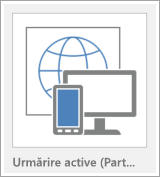
Sfat: Dacă nu vedeți șablonul dorit, sub caseta Căutare șabloane online, selectați Baze de date. Apoi, pentru a găsi șabloane de bază de Office.com, introduceți unul sau mai multe cuvinte cheie în caseta de căutare.
-
Introduceți un nume pentru noua aplicație.
-
Din listă, selectați locația sa. (Sau introduceți un URL SharePoint-ul de e-Microsoft 365 URL.)
-
Apoi selectați Creare.
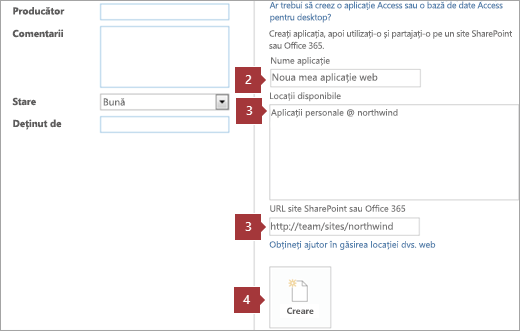
Crearea unei aplicații web Access de la zero
Crearea unei aplicații web Access de la zero este foarte asemănătoare cu crearea uneia din șabloane. Cea mai mare diferență este că puteți crea tabelele în aplicația web.
-
Deschideți Access și selectați Aplicație web particularizată.
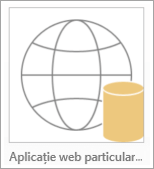
-
Introduceți un nume pentru noua aplicație web și selectați locația acesteia. Apoi selectați Creare.
-
Adăugați tabele structurate sau necompletate la aplicația web sau creați tabele din surse de date existente. Căutați un șablon de tabel pe baza tipului de informații pe care doriți să le urmăriți, creați un tabel din datele sursă existente sau adăugați un tabel necompletat pentru a vă personaliza.